
[管理者モード]画面
概要
イメージコントローラーのプリンターやネットワークのステータスを確認または設定します。
ここでは、[メンテナンス] - [カウンター]の画面を例に説明します。
- 本機に装着されているオプションや本機の設定によって、Web Connectionの画面表示が異なります。
- この機能を使用するには、イメージコントローラーが必要です。詳しくは、Web Connection(イメージコントローラー)とはをごらんください。
画面と説明
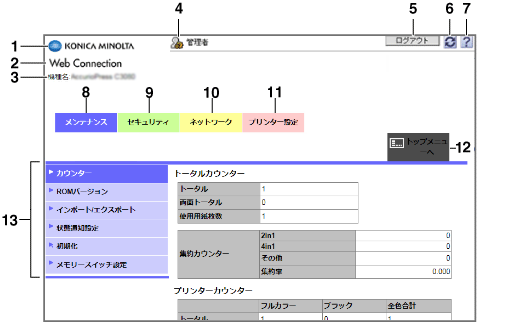
番号 | 項目 | 説明 |
|---|---|---|
1 | KONICA MINOLTAロゴマーク | クリックすると、弊社のホームページへアクセスします。 http://www.konicaminolta.jp/ |
2 | Web Connectionロゴマーク | クリックすると、バージョンとCopyrightが表示される画面が表示されます。 表示された画面のWeb Connectionロゴマークをクリックすると、以下のホームページへアクセスします。 https://www.konicaminolta.com/selector/index.html |
3 | 機種名 | 機械の機種名が表示されます。 |
4 | 管理者モード | 管理者でのログイン状態を表します。 |
5 | [ログアウト] | クリックすると、[ログアウト]画面が表示され、管理者モードからログアウトできます。 ログアウト後は[ログイン]画面が表示されます。 管理者モードのタイムアウトの時間を設定することもできます。詳しくは、[自動ログアウト]をごらんください。 |
6 | 更新  | 画面の表示を更新します。 |
7 | リンク  | Web Connection用のヘルプファイルをダウンロードできるサイト(英語サイト)にアクセスします。 アクセス後、[Search your product]に「Web Connection」と入力し、[Go]をクリックすると、該当するヘルプファイル(例:IC-610)をダウンロードできます。 ファイルを解凍し、「JA」フォルダーにある「wc_help.html」を開いてください。 |
8 | [メンテナンス]タブ | イメージコントローラーのメンテナンスに関する情報の表示や各種設定をします。 詳しくは、[メンテナンス]をごらんください。 |
9 | [セキュリティ]タブ | イメージコントローラーのセキュリティーに関する情報の表示や各種設定をします。 詳しくは、[セキュリティ]をごらんください。 |
10 | [ネットワーク]タブ | イメージコントローラーのネットワーク設定をします。 詳しくは、[ネットワーク]をごらんください。 |
11 | [プリンター設定]タブ | 本機のプリンターに関する各種設定をします。 詳しくは、[プリンター設定]をごらんください。 |
12 | [トップメニューへ]タブ | メニューが一覧で表示されます。操作したい項目にすぐにアクセスできます。 詳しくは、[トップメニューへ]をごらんください。 |
13 | メニュー | 選択したタブの情報または設定が表示されます。選択するタブによって、表示されるメニューが異なります。 |
手順
[ログアウト]画面が表示されます。
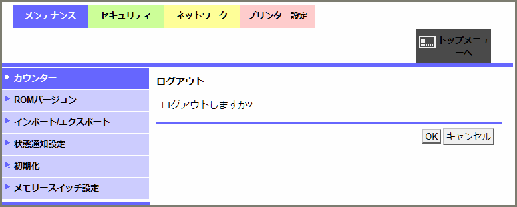
ログアウトが完了し、[ログイン]画面が表示されます。
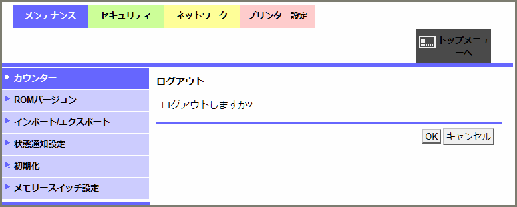

 をクリックまたはタップすると
をクリックまたはタップすると になりブックマークとして登録されます。
になりブックマークとして登録されます。